~~ Faire un papier Mosaïque ~~
Original et un peu plus compliqué que le papier simple, nous allons apprendre à créer un papier avec un motif mosaïque !
La methode est presque la même que pour le papier simple, juste quelques petites choses changent à la fin !
Bon courage
![]()
Ouvrir votre logiciel Paint Shop pro
1) Nous allons ouvrir un nouveau plan de travail, pour cela
Fichier
Nouveau ou alors cliquer sur l'Outil ![]()
avec ces configurations :
Inscrivez les dimensions du papier que nous allons crée
et n'oubliez pas de choisir un plan de travail transparent
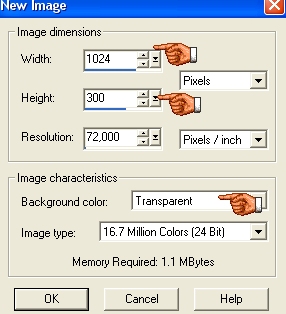
2) Ensuite, nous devons choisir une image, je vous offre un tube d'oiseaux !
3) Ensuite, votre image est donc dans votre PSP
Nous allons determinez une couleur a mettre dans notre plan de travail, une couleur allant avec notre image mais pas trop foncée afin de pouvoir bien écrire sur le papier !
nous
allons prendre l'outil pipette ![]() ( ou racourci clavier dans PSP 7 : la lettre Y
( ou racourci clavier dans PSP 7 : la lettre Y
et la lettre E dans PSP 8 )
Vous cliquez sur la couleur que vous voulez ( vous voyez la couleur choisie apparaître dans votre couleur d'avant plan )
J'ai choisi un rose clair dans les fleurs qui me donne :
Code : #F8B7C7
4) Nous allons peindre l'intérieur du plan de travail transparent que nous avions ouvert tout à l'heure !
Et
avec le pot de peinture ![]() ,
vous remplissez l'intérieur de celui ci
,
vous remplissez l'intérieur de celui ci
5) Nous allons redimmensionner un peu l'image :
Image/redimmensionner comme cela :
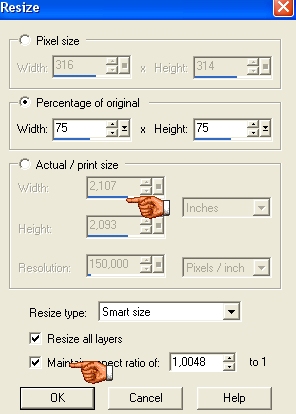
Puis toujours avec notre image , nous allons faire l'effet mosaïque !
Pour cela
donc prendre l'image et faire Clic droit Copier
Se mettre sur le papier que nous avons commencé et faire clic droit
Coller comme nouveau calque
Placer votre image à gauche du papier
Ensuite dans la barre d'outils :
Effets/Effets de Texture/Mosaïque

Avec ces configurations :
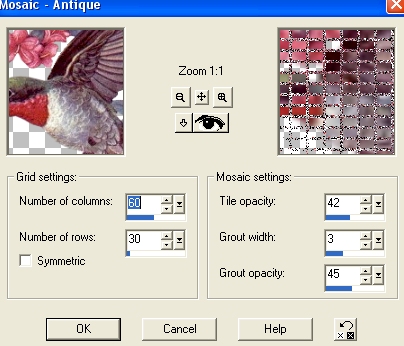
6) Reprendre l'image des oiseaux et refaire un copier coller comme ceci :
faire Clic droit Copier
Se mettre sur le papier que nous avons commencé et faire clic droit
Coller comme nouveau calque
mais en mettant l'image légerment décalée sur le papier comme mon exemple :
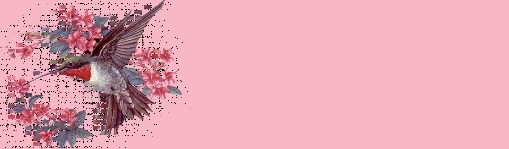
Aplatir notre travail comme cela :
Calques/Aplatir tous les calques
et voila un papier tout prêt pour Outlook ou autre logiciel !
Vous pouvez ajouter du texte ou de l'ombre , voir les anciens tutoriels !
Enregistrez votre travail
Fichier/Exporter en JPG
Mon papier terminé :
![]()
![]()
![]()

Tous droits réservés , en aucun cas mes tutoriels ne doivent être copiés ou reproduits partiellement sans mon accord, merci